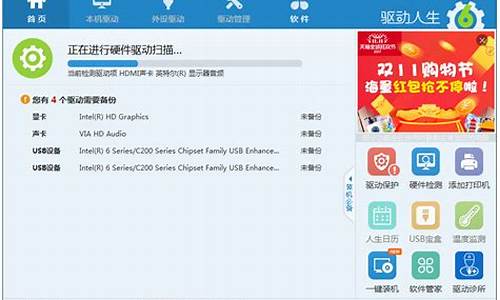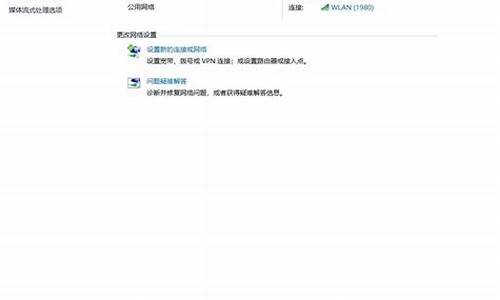您现在的位置是: 首页 > 软件更新 软件更新
进入系统后黑屏有鼠标_进入系统后黑屏有鼠标怎么办
ysladmin 2024-05-09 人已围观
简介进入系统后黑屏有鼠标_进入系统后黑屏有鼠标怎么办 进入系统后黑屏有鼠标一直是人们关注的焦点,而它的今日更新更是备受瞩目。今天,我将与大家分享关于进入系统后黑屏有鼠标的最新动态,希望能为大家提供一些有用的信息。1.
进入系统后黑屏有鼠标一直是人们关注的焦点,而它的今日更新更是备受瞩目。今天,我将与大家分享关于进入系统后黑屏有鼠标的最新动态,希望能为大家提供一些有用的信息。
1.����ϵͳ����������

����ϵͳ����������
开机后屏幕一片漆黑,只有鼠标光标在孤独地闪烁?别担心,这个问题可能比你想象的更容易解决!下面就来分享一个实用的小技巧
使用快捷键组合首先,尝试使用快捷键组合:同时按住Ctrl+Alt,然后再按下del键。
打开任务管理器接下来,在弹出的界面中,点击“任务管理器”来打开任务管理页面。
运行新任务
在任务管理界面的左上角,点击“文件”,然后选择“运行新任务”。在弹出的对话框中输入:explorer.exe,然后点击确定。
备份重要资料如果这个方法不奏效,可能是系统出了问题。这种情况下,可以考虑重新安装系统。但在操作之前,别忘了备份重要资料哦!
进入安全模式
另外,如果电脑经常出现死机现象,可以尝试进入安全模式看看问题是否依旧存在。如果安全模式下没有问题,那么很可能是系统出了问题,建议重新安装。如果问题依旧,可能是硬盘或其他硬件出了故障,这时最好去售后网点或电脑店进行检测维修。
分享给身边的朋友们遇到电脑问题别慌张,按照上述步骤操作,相信你能很快解决开机黑屏的问题!记得分享给身边的朋友们,让他们也知道这个实用的小技巧吧!
尊敬的用户您好:
进入系统能看到鼠标,说明此时系统并非真的黑屏,只是显示黑色而已,鼠标指针显示是正常的,说明显示器与电脑主机均无异常,是操作系统出现故障了,可以通过以下方法解决:
1)尝试在系统下按“ctrl+alt+del”调出任务管理器,若能调出,将explorer进程强制结束,再在任务管理器左上角的文件菜单处单击,选择“新工作”重新输入“explorer.exe”重建explorer进程
2)开机后尝试进入安全模式,将显卡驱动卸载后重新启动或选择最后一次正确配置来进入系统
3)如果以上方法都无效,用户只能重新安装系统了
中国电信提供最优质的网络通讯服务,老友换新机,网龄抵现金,百兆宽带免费体验,超清电视iTV,电信活动可以直接通过营业厅查询。
好了,今天关于“进入系统后黑屏有鼠标”的话题就讲到这里了。希望大家能够对“进入系统后黑屏有鼠标”有更深入的认识,并且从我的回答中得到一些帮助。